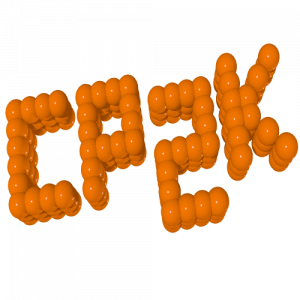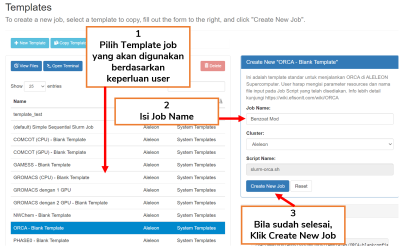CP2K: Perbedaan antara revisi
WilsonLisan (bicara | kontrib) (→Menggunakan Web EFIRO - EFIRO Job Composer: tes format dengan thumbnail image) |
WilsonLisan (bicara | kontrib) (tes format baru job composer) |
||
| Baris 319: | Baris 319: | ||
===== Login Web EFIRO ===== | ===== Login Web EFIRO ===== | ||
* [[Koneksi VPN ALELEON Supercomputer|''' | * [[Koneksi VPN ALELEON Supercomputer|'''User harus terhubung ke jaringan VPN ALELEON Supercomputer''']]. | ||
* Buka alamat web '''<code><nowiki>http://aleleon.ood</nowiki></code>''' lalu masukkan username dan password user. | * Buka alamat web '''<code><nowiki>http://aleleon.ood</nowiki></code>''' lalu masukkan username dan password user. | ||
**Bagi user Linux, buka alamat <code>'''<nowiki>http://10.192.50.11</nowiki>'''</code> | **Bagi user Linux, buka alamat <code>'''<nowiki>http://10.192.50.11</nowiki>'''</code> | ||
|- | |- | ||
|'''1''' | |'''1''' | ||
| | | | ||
===== Memilih Template Job ===== | ===== Membuka Job Composer dan Memilih Template Job ===== | ||
[[Berkas:Jcnewjobmarked.png|al=|nir|jmpl|180x180px|Pilih '''<code>New Jobs</code>''' > '''<code>From Template</code>''']][[Berkas:Jcselecttemplate2.png|nir|jmpl|400x400px|Pilih template yang diinginkan. Isi atau ganti <code>'''Job Name'''</code> sesuai keinginan user, kemudian klik <code>'''Create New Job'''</code>.]] | [[Berkas:Efirojobcomposermenu.png|nir|jmpl|Buka menu '''<code>Jobs</code> > <code>Jobs Composer</code>''' pada dashboard EFIRO.]][[Berkas:Jcnewjobmarked.png|al=|nir|jmpl|180x180px|Pilih '''<code>New Jobs</code>''' > '''<code>From Template</code>''']][[Berkas:Jcselecttemplate2.png|nir|jmpl|400x400px|Pilih template yang diinginkan. Isi atau ganti <code>'''Job Name'''</code> sesuai keinginan user, kemudian klik <code>'''Create New Job'''</code>.]] | ||
{| class="wikitable" | {| class="wikitable" | ||
! colspan="2" |Template CP2K yang tersedia | ! colspan="2" |Template CP2K yang tersedia | ||
| Baris 343: | Baris 340: | ||
|} | |} | ||
|- | |- | ||
|''' | | rowspan="2" |'''2''' | ||
| | | | ||
===== Menyiapkan File Komputasi ===== | ===== Menyiapkan File Komputasi ===== | ||
[[Berkas:Jcjoboption3.png|nir|jmpl|600x600px|Gunakan menui <code>'''Edit | [[Berkas:Jcjoboption3.png|nir|jmpl|600x600px|Gunakan menui <code>'''Edit Files'''</code> untuk upload file komputasi yang dibutuhkan. Laman Edit Files juga dapat melakukan view / download / edit / rename / delete file.]] | ||
*''Gunakan [[Upload File dengan Aplikasi FTP|'''aplikasi FTP''']] | |- | ||
|''Fitur upload pada Edit Files mempunyai limit kapasitas '''2GB per file'''.'' | |||
*''Gunakan [[Upload File dengan Aplikasi FTP|'''aplikasi FTP''']] untuk upload file tunggal diatas 2GB.'' | |||
|- | |- | ||
| rowspan="2" |''' | | rowspan="2" |'''3''' | ||
| | | | ||
===== Melengkapi Submit Script ===== | ===== Melengkapi Submit Script ===== | ||
Submit Script adalah "formulir" untuk menjalankan job komputasi user. | |||
* | |||
* Lengkapi Submit Script melalui menu '''<code>Open Editor</code>'''. | |||
* Ikuti petunjuk NOTES di dalamnya. | |||
* Jangan lupa klik <code>'''Save'''</code> setiap sekali mengubah script. | |||
[[Berkas:Jceditor3.png|al=|nirbing|300x300px]] | [[Berkas:Jceditor3.png|al=|nirbing|300x300px]] | ||
|- | |- | ||
| Baris 414: | Baris 417: | ||
*** ntasks * time (jam) lebih besar dari sisa CPU Core Hour user. | *** ntasks * time (jam) lebih besar dari sisa CPU Core Hour user. | ||
*** gpus * time (jam) lebih besar dari sisa GPU Hour user. | *** gpus * time (jam) lebih besar dari sisa GPU Hour user. | ||
** Cek sisa Kredit Core Hour melalui menu '''<code>Open Terminal</code>''' dan jalankan perintah | ** Cek sisa Kredit Core Hour melalui menu '''<code>Open Terminal</code>''' dan jalankan perintah: | ||
$ '''sausage''' | $ '''sausage''' | ||
[[Berkas:Jcjoboption4.png|nirbing|600x600px]] | [[Berkas:Jcjoboption4.png|nirbing|600x600px]] | ||
| Baris 420: | Baris 423: | ||
|} | |} | ||
|- | |- | ||
|''' | |'''4''' | ||
| | | | ||
===== Menjalankan Job Komputasi ===== | ===== Menjalankan Job Komputasi ===== | ||
| Baris 451: | Baris 454: | ||
[[Berkas:Stop.png|nirbing|600x600px]] | [[Berkas:Stop.png|nirbing|600x600px]] | ||
|- | |- | ||
|''' | |'''5A''' | ||
| | | | ||
===== Melihat Output Komputasi ===== | ===== Melihat Output Komputasi ===== | ||
[[Berkas:Jcfoldercontentsedit.png|al=|nir|jmpl|User dapat melihat semua file output yang keluar di kolom '''<code>Folder Contents</code>'''.]][[Berkas:Jcjoboption3.png|nir|jmpl|atau dengan membuka menu '''<code>Edit Files</code>'''.]] | [[Berkas:Jcfoldercontentsedit.png|al=|nir|jmpl|User dapat melihat semua file output yang keluar di kolom '''<code>Folder Contents</code>'''.]][[Berkas:Jcjoboption3.png|nir|jmpl|atau dengan membuka menu '''<code>Edit Files</code>'''.]] | ||
|- | |- | ||
|''' | |'''5B''' | ||
|User dapat '''menjalankan ulang ruang job yang sama''' dengan mengklik kembali tombol '''<code>Submit</code>'''. | |User dapat '''menjalankan ulang ruang job yang sama''' dengan mengklik kembali tombol '''<code>Submit</code>'''. | ||
|} | |} | ||
Revisi per 10 Januari 2024 06.43
CP2K adalah package untuk quantum chemistry dan solid state physics yang dapat melakukan simulasi liquid, molekolar, periodik, material, kristal, dan sistem biologis. CP2K menggunakan pemodelan DFT dengan pendekatan Gaussian and plane waves GPW dan GAPW.
Modul CP2K
Berikut adalah detail versi CP2K yang tersedia secara global di ALELEON Supercomputer:
| Versi | Nama modul software | Dukungan hardware | |||
|---|---|---|---|---|---|
| CPU | GPU | OMP
Threading |
MPI
multi-node | ||
| 9.1 | cp2k/9.1-GCC10-MKL | V | - | - | V |
| Versi | Nama modul software | Dukungan hardware | |||
|---|---|---|---|---|---|
| CPU | GPU | OMP
Threading |
MPI
multi-node | ||
| 9.1 | cp2k/9.1-GCC10-MKL-CUDA | V | V | - | V |
Menjalankan CP2K di Compute Node
User dapat menjalankan komputasi dengan pilihan cara melalui tampilan terminal atau GUI web EFIRO (klik expand atau kembangkan).
Menggunakan terminal - SLURM sbatch
| Langkah Menjalankan CP2K di Terminal melalui SLURM sbatch | ||||||||||||||||||||||||||||||||||||||||||||||
|---|---|---|---|---|---|---|---|---|---|---|---|---|---|---|---|---|---|---|---|---|---|---|---|---|---|---|---|---|---|---|---|---|---|---|---|---|---|---|---|---|---|---|---|---|---|---|
| 0 |
Login SSHTatacara login SSH lihat laman Login SSH ALELEON Supercomputer. | |||||||||||||||||||||||||||||||||||||||||||||
| 1 |
Menyiapkan File KomputasiSiapkan file yang dibutuhkan untuk komputasi user, direkomendasikan dalam satu folder per job:
$ mkdir kerjaanskripsi $ cd kerjaanskripsi $ touch my_job_submission.sh ... upload / menyiapkan data input komputasi dll ... | |||||||||||||||||||||||||||||||||||||||||||||
| 2 |
Template SLURM Submit Script CP2KIkuti panduan template berikut dan petunjuk NOTES di dalamnya.
| |||||||||||||||||||||||||||||||||||||||||||||
Panduan Nilai Maksimal SBATCH
| ||||||||||||||||||||||||||||||||||||||||||||||
| 3 |
Menjalankan Job KomputasiJalankan job dengan perintah sbatch. $ sbatch <nama-SLURM-Submit-script> Contoh menjalankan nama script $ sbatch my_job_submission.sh | |||||||||||||||||||||||||||||||||||||||||||||
| 4A | User dapat melihat status jalannya job dengan perintah squeue berikut.
$ squeue -ul $USER Berikut adalah daftar STATE (ST) dari squeue yang menunjukkan status berjalannya job:
| |||||||||||||||||||||||||||||||||||||||||||||
| 4B |
Menghentikan Job KomputasiApabila user ingin membatalkan job, gunakan perintah scancel berdasarkan job ID.
$ scancel <job-ID-submission-user> Contoh user membatalkan job submission milik user dengan ID 231. $ scancel 231 | |||||||||||||||||||||||||||||||||||||||||||||
Menggunakan Web EFIRO - EFIRO Job Composer
| Langkah Menjalankan CP2K via EFIRO Job Composer | ||||||||||||||||||||||||||||||||||||||||||||||
|---|---|---|---|---|---|---|---|---|---|---|---|---|---|---|---|---|---|---|---|---|---|---|---|---|---|---|---|---|---|---|---|---|---|---|---|---|---|---|---|---|---|---|---|---|---|---|
| 0 |
Login Web EFIRO
| |||||||||||||||||||||||||||||||||||||||||||||
| 1 |
Membuka Job Composer dan Memilih Template Job
| |||||||||||||||||||||||||||||||||||||||||||||
| 2 |
Menyiapkan File Komputasi | |||||||||||||||||||||||||||||||||||||||||||||
Fitur upload pada Edit Files mempunyai limit kapasitas 2GB per file.
| ||||||||||||||||||||||||||||||||||||||||||||||
| 3 |
Melengkapi Submit ScriptSubmit Script adalah "formulir" untuk menjalankan job komputasi user.
| |||||||||||||||||||||||||||||||||||||||||||||
Panduan Nilai Maksimal SBATCH
| ||||||||||||||||||||||||||||||||||||||||||||||
| 4 |
Menjalankan Job KomputasiJalankan job dengan klik tombol
Menghentikan Job KomputasiUntuk menghentikan job yang tengah berjalan, klik tombol | |||||||||||||||||||||||||||||||||||||||||||||
| 5A |
Melihat Output Komputasi | |||||||||||||||||||||||||||||||||||||||||||||
| 5B | User dapat menjalankan ulang ruang job yang sama dengan mengklik kembali tombol Submit.
| |||||||||||||||||||||||||||||||||||||||||||||
Notifikasi Status Jalannya Komputasi via email
SLURM ALELEON Supercomputer dapat mengirim notifikasi email kepada user dengan nama "Jojo" untuk mengabarkan status berjalannya job komputasi user. Silahkan tambahan SBATCH berikut pada Submit Script apabila user ingin menerima notifikasi email dari SLURM:
#SBATCH --mail-user=<alamat-email-user>
#SBATCH --mail-type=BEGIN,END,FAIL
SBATCH mail-type mengatur konten email notifikasi SLURM dengan pilihan opsi yang sekiranya berguna untuk user:
- BEGIN -> notifikasi job sudah mulai
- END -> notifikasi job sudah selesai beserta cuplikan 20 baris terakhir dari file SBATCH output dan error.
- FAIL -> notifikasi apabila job gagal berjalan atau berhenti tidak sewajarnya.
- TIME_LIMIT_50 -> job telah berjalan dengan durasi waktu 50% time limit.
- TIME_LIMIT_80 -> job telah berjalan dengan durasi waktu 80% time limit.
Pelaporan Kendala dan Support
Apabila menjumpai masalah teknis dalam menjalankan komputasi CP2K, silahkan lapor dengan klik gambar berikut ini.
---
Bila terdapat pertanyaan lainnya, silahkan hubungi admin EFISON melalui email:
support@efisonlt.com